V tem vadniku vam želim pokazati, kako v programu Excel prikazati cela števila brez decimalnih mest. To je lahko posebej koristno, kadar želite predstaviti podatke, ki ne zahtevajo decimalnih mest, ali ko želite izvesti natančne izračune, pri katerih zaokroževanje ni zaželeno. Obstajata dve glavni funkciji, ki ju lahko uporabite za to: funkcija "CELOTNO" in funkcija "ODSTRANI". Obe funkciji imata svoje področje uporabe, zato je pomembno poznati pravilno uporabo, da dosežete želene rezultate.
Najpomembnejši ugotovitvi
- Funkcija "CELOTNO" vedno zaokroži na naslednje manjše celo število, ne glede na to, ali je izhodna vrednost pozitivna ali negativna.
- Funkcija "ODSTRANI" le odstrani decimalna mesta, ne da bi zaokrožila, kar jo naredi idealno za specifične aplikacije, še posebej pri delu z negativnimi števili.
Uporaba funkcije "CELOTNO"
Za uporabo funkcije "CELOTNO" morate najprej izbrati celico, v kateri želite, da se rezultat prikaže. Opisna oblika bo tako izgledala: "=CELOTNO(A1)", pri čemer je "A1" celica z številko, ki jo želite pretvoriti. Ko to vnesete, pritisnite tipko Enter, da si ogledate rezultat. Naslednje število bo prikazano kot celo število, vsa decimalna mesta pa bodo odstranjena.
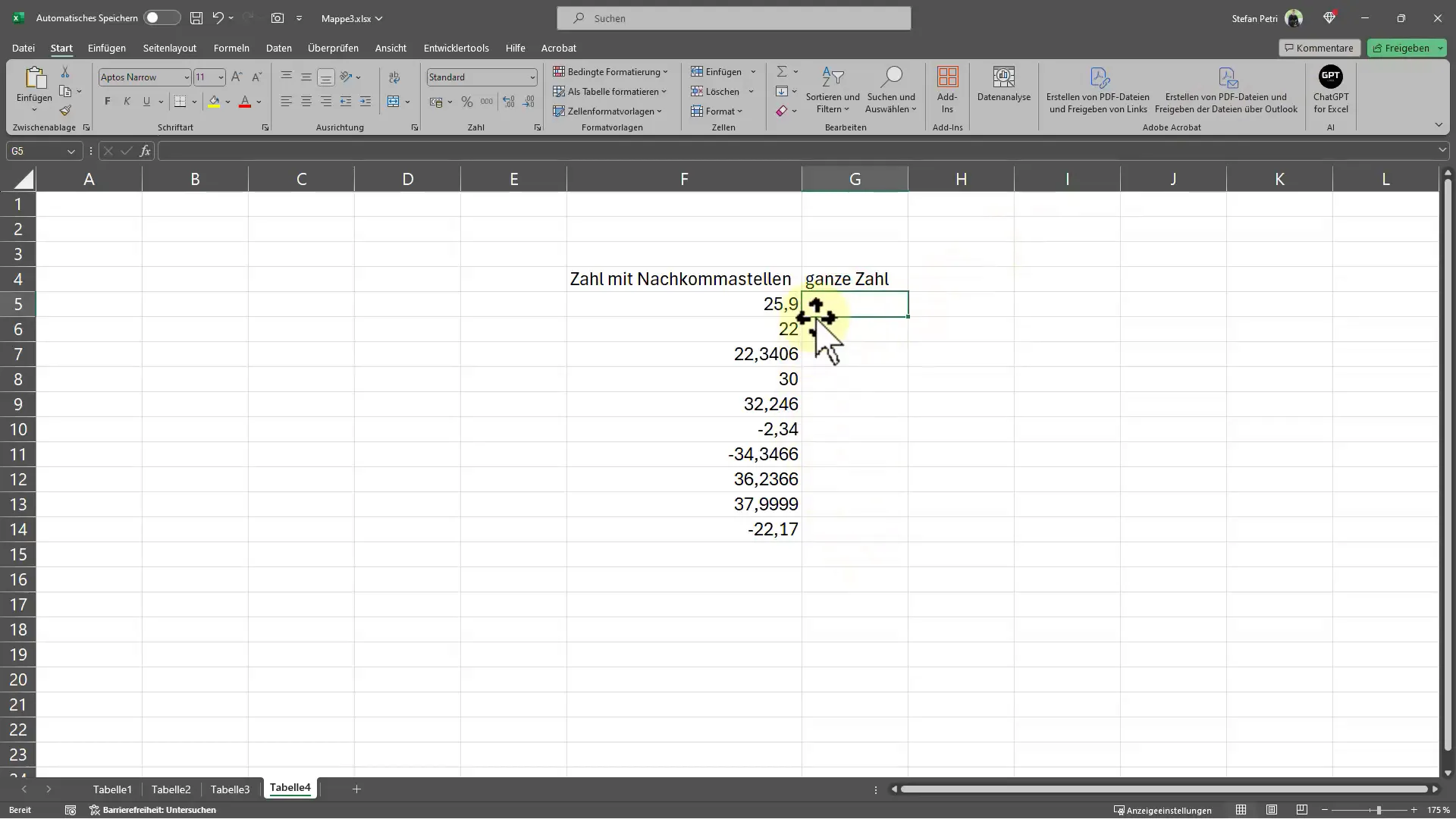
Še en zanimiv vidik je vedenje funkcije "CELOTNO" pri negativnih številih. Vedno bo vrnila naslednje manjše celo število, kar pomeni, da ne zaokrožuje navzgor, temveč se številka vedno zaobljenje navzdol.
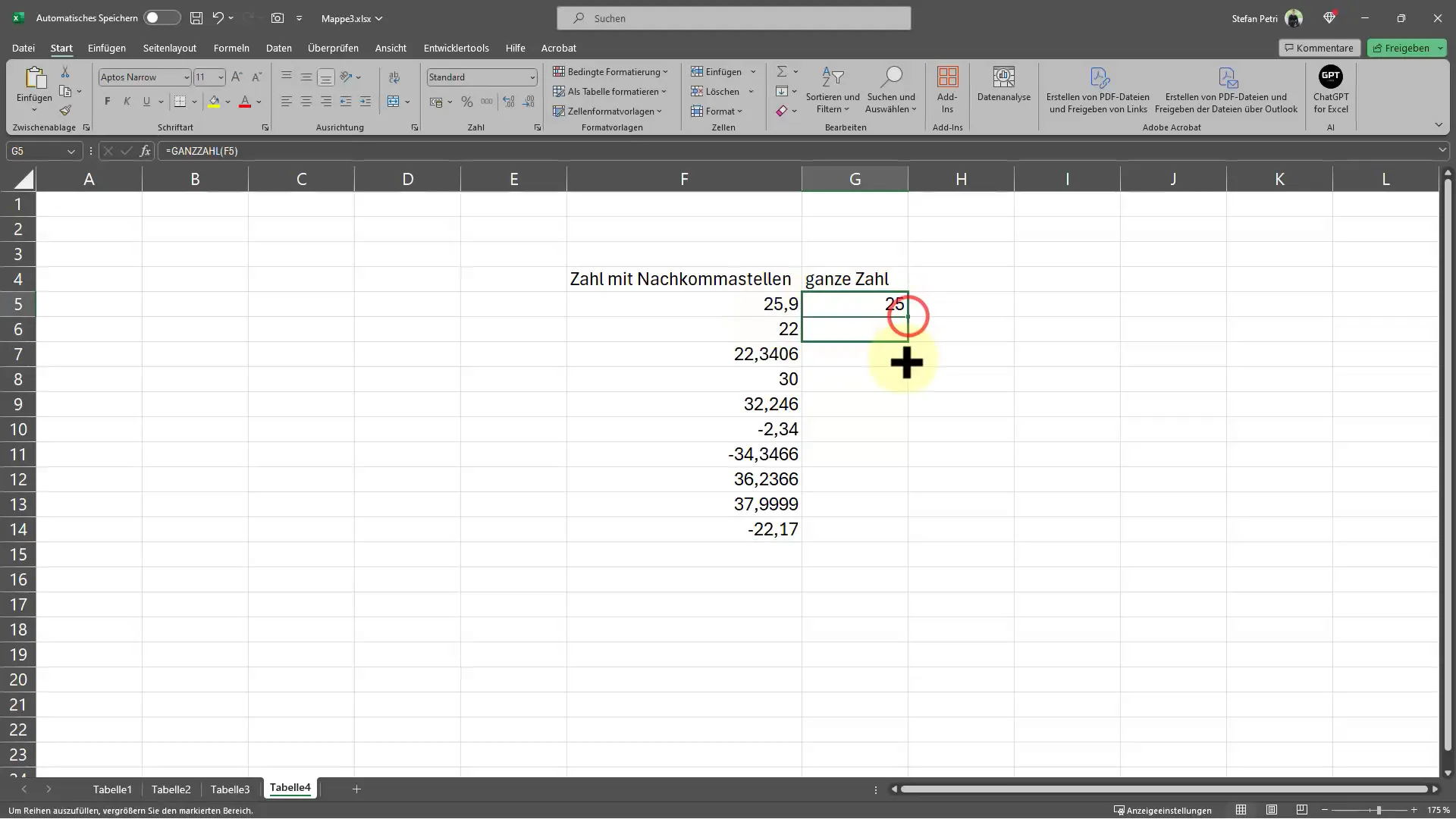
Na primer, če vnesete številko -2,5, Excel prikaže -3. To je pomemben vidik, ki ga morate upoštevati pri delu z negativnimi vrednostmi.
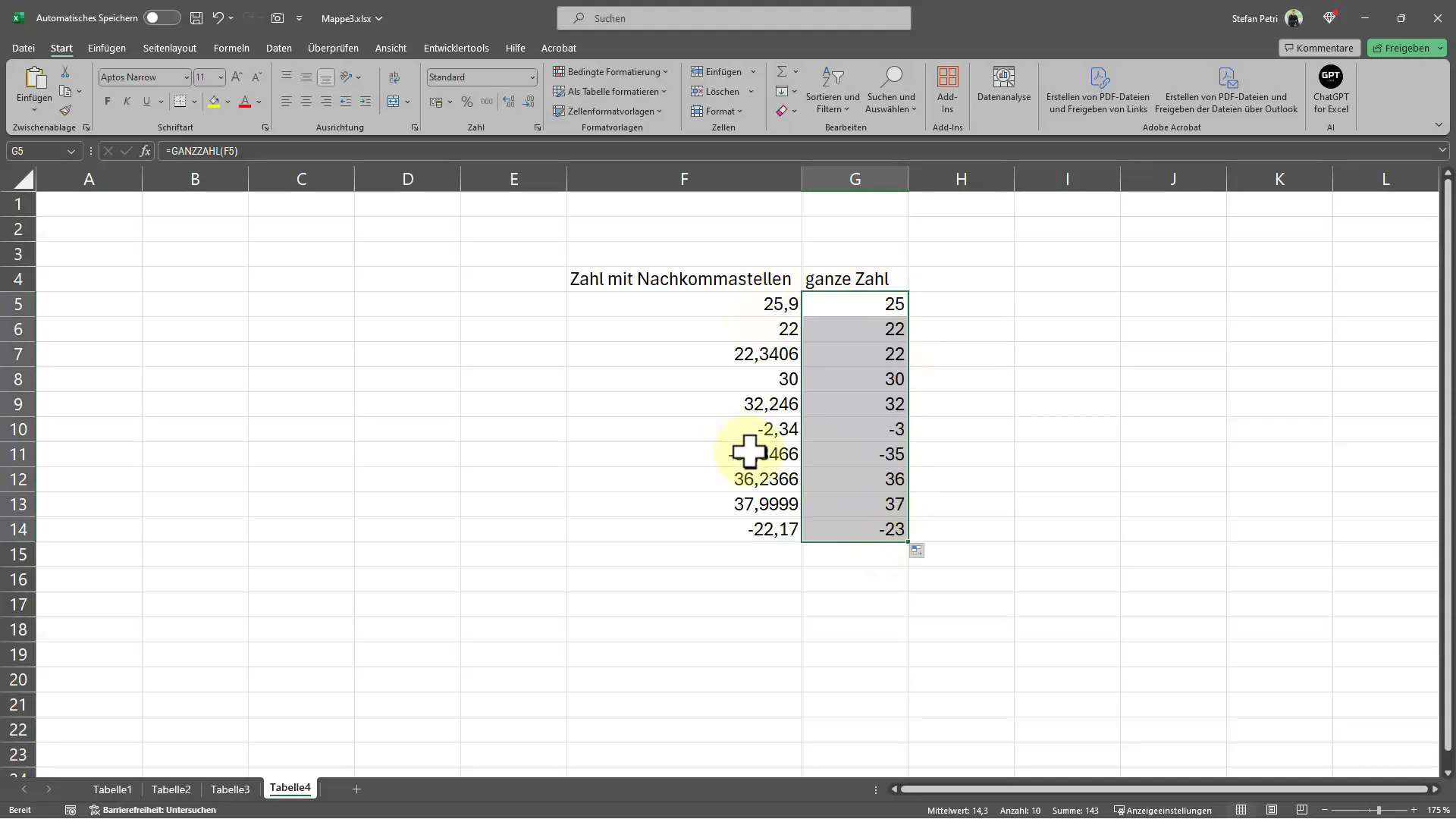
Uporaba funkcije "ODSTRANI"
Druga funkcija, "ODSTRANI", je prav tako zelo preprosta za uporabo in ima drugačen pristop. Tudi tukaj izberete celico in vnesete funkcijo "=ODSTRANI(A1)", pri čemer "A1" predstavlja celico, ki jo želite pretvoriti. Nato ponovite postopek, tako da pritisnete tipko Enter. Razlika v primerjavi s funkcijo "CELOTNO" je že tukaj očitna, saj "ODSTRANI" le odstrani nepotrebna decimalna mesta, ne da bi zaokrožila v katero koli smer.
Praktičen primer bi bil, ko imate vrednost 2,9 v celici A1. Če uporabite funkcijo "ODSTRANI", se bo vrnila vrednost 2. To je koristno, ko želite zagotoviti, da so številke prikazane samo kot cela števila, brez nepričakovanih zaokroževanj.
Zaključek in uporaba funkcij
V zaključku lahko rečemo, da lahko funkcijo "CELOTNO" zelo dobro uporabite, če želite delati s pozitivnimi števili in želite zagotoviti, da so vsi podatki ustrezno zaokroženi. Pri negativnih številih je priporočljivo uporabiti funkcijo "ODSTRANI", ki vam prinaša natančno to, kar potrebujete, ne da bi ustvarila nepričakovana zaokroževanja. Tako imate na voljo dve zmogljivi orodji v vašem naboru Excel funkcij za delo s števili, ki ne smejo vsebovati decimalnih mest.
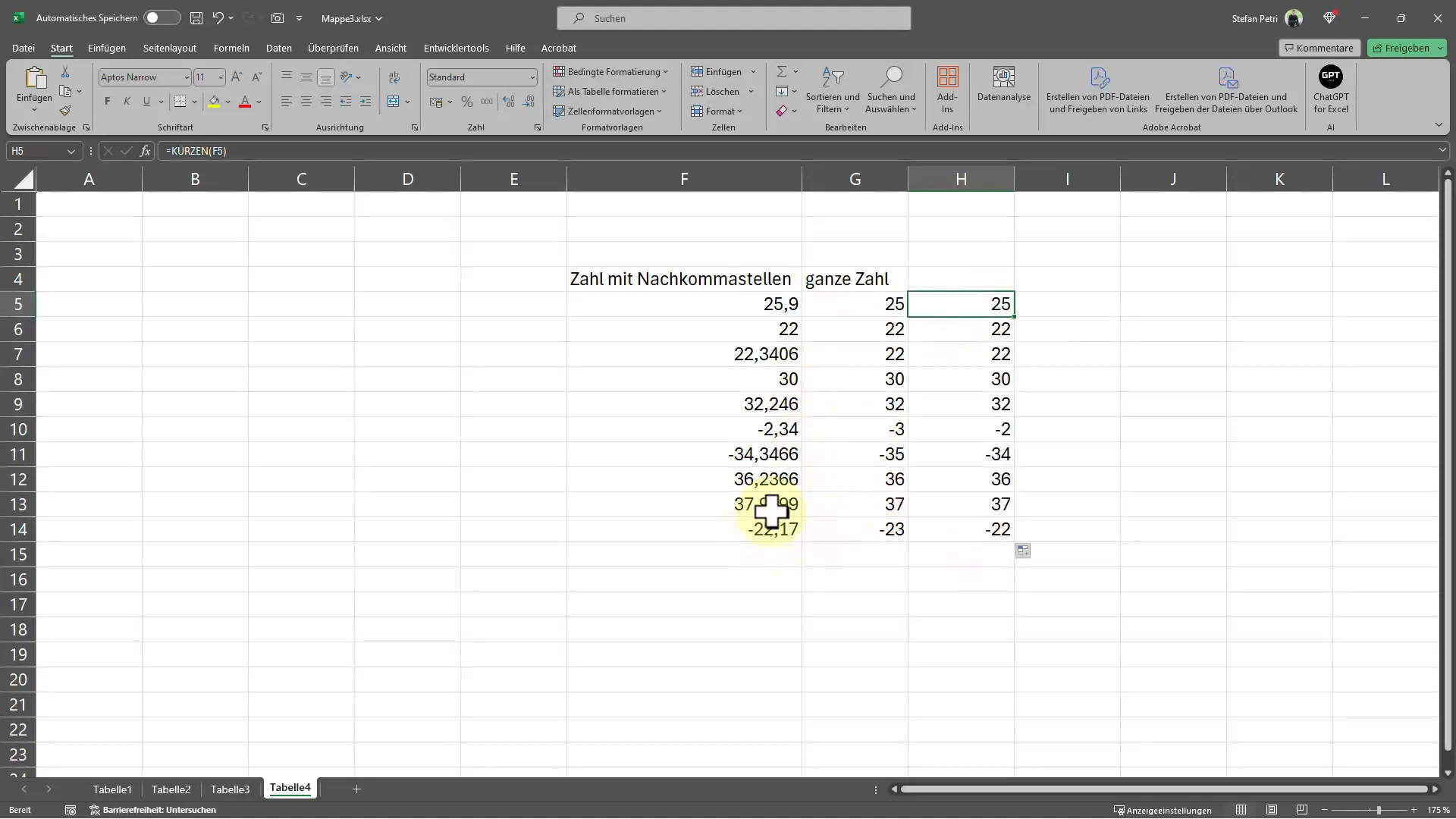
Povzetek – Nasveti za Excel: Prikaži cela števila brez decimalnih mest V tem vadniku ste se naučili, kako v Excelu prikazati cela števila brez decimalnih mest, tako da uporabite funkcije "CELOTNO" ali "ODSTRANI". Paziti morate, katera funkcija je v katerem kontekstu najbolj primerna, še posebej kadar gre za negativne vrednosti.
Najpogostejša vprašanja
Kako uporabiti funkcijo "CELOTNO" v Excelu?Vpišete ukaz "=CELOTNO(A1)", kjer A1 predstavlja celico s številom.
Kaj se zgodi, če uporabim "CELOTNO" z negativnimi števili?"CELOTNO" vedno zaokroži na naslednje manjše celo število.
Kdaj naj uporabim funkcijo "ODSTRANI"?Uporabite "ODSTRANI", če želite preprosto odstraniti decimalna mesta brez zaokroževanja.
Ali obstajajo razlike med "CELOTNO" in "ODSTRANI"?Da, "CELOTNO" zaokroži, medtem ko "ODSTRANI" samo odstrani decimalna mesta.
Ali lahko te funkcije uporabljam tudi za velike količine podatkov?Da, obe funkciji se lahko uporabljata za velike količine podatkov in ju je mogoče enostavno razmnoževati v druge celice s kopiranjem in vlečenjem.


